Heim >Software-Tutorial >Bürosoftware >So fügen Sie in WPS Felder zu Text hinzu_So fügen Sie in WPS Felder zu Text hinzu
So fügen Sie in WPS Felder zu Text hinzu_So fügen Sie in WPS Felder zu Text hinzu
- WBOYWBOYWBOYWBOYWBOYWBOYWBOYWBOYWBOYWBOYWBOYWBOYWBnach vorne
- 2024-04-18 13:20:10483Durchsuche
Müssen Sie in WPS Felder zum Text hinzufügen? Der PHP-Editor Zimo hat Ihnen ein ausführliches Tutorial zusammengestellt, das Sie Schritt für Schritt durch die einfache Implementierung dieses Vorgangs in WPS führt. Kein Grund zur Sorge, lesen Sie weiter, um zu erfahren, wie Sie Ihre Worte sofort zum Blickfang machen.
1. Wählen Sie zunächst den Text aus, der hervorgehoben werden soll.

2. Wählen Sie dann das Dropdown-Dreieck „Rahmen“ aus.
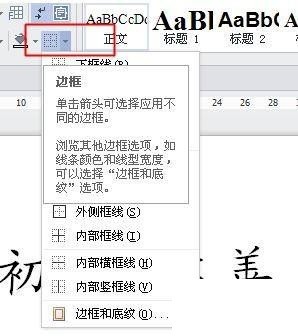
3. Wählen Sie den Rand und die Schattierung.
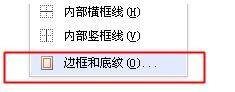
4. Wählen Sie dann den Rand und das Feld aus.
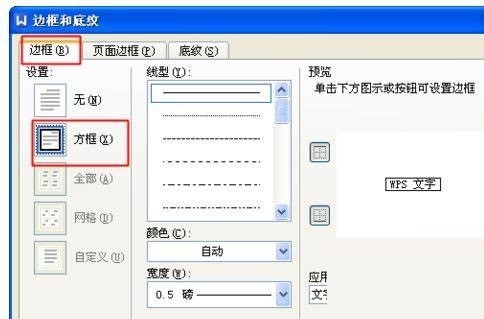
5. Der Effekt ist wie im Bild gezeigt, klicken Sie auf OK.
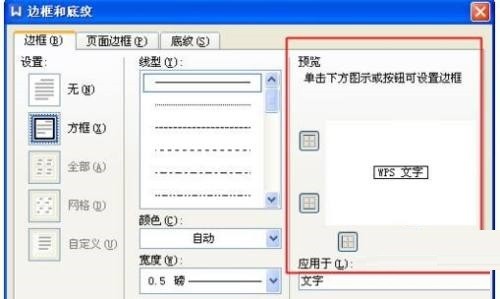
6. Schließlich wurde das Feld erfolgreich zum Text hinzugefügt.
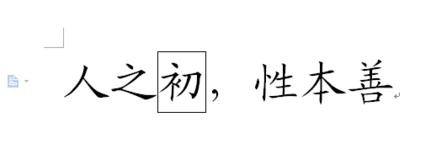
Das obige ist der detaillierte Inhalt vonSo fügen Sie in WPS Felder zu Text hinzu_So fügen Sie in WPS Felder zu Text hinzu. Für weitere Informationen folgen Sie bitte anderen verwandten Artikeln auf der PHP chinesischen Website!
In Verbindung stehende Artikel
Mehr sehen- Ausführliche Erklärung zum Öffnen und Lesen von CSV-Dateien
- Schritte und Vorsichtsmaßnahmen zum Öffnen und Verarbeiten von Dateien im CSV-Format
- Methoden und Tipps zum Öffnen von CSV-Dateien: Geeignet für eine Vielzahl von Software
- Eine Kurzanleitung zur CSV-Dateibearbeitung
- Erfahren Sie, wie Sie CSV-Dateien richtig öffnen und verwenden

